Track Matte Key (Ключ маски дорожки)
«Ключ маски дорожки» отображает один клип (фоновый) через другой (накладываемый клип), используя третий файл подложки, которая создает прозрачные области в накладываемом клипе. Для данного эффекта необходимо два клипа и подложка — у каждого должна быть своя дорожка. Белые области подложки обозначают непрозрачные области накладываемого клипа, через которые не видно фоновые клипы. Черные области в подложке прозрачны, а серые области частично прозрачны.
Подложка, содержащая движение называется перемещающаяся подложка или подвижная подложка. Эта подложка состоит либо из «материала движения», например силуэта зеленого экрана или фиксированной подложки изображения, которая была анимирована. Можно анимировать неподвижное изображение, применив эффект Движение (Motion) к подложке. Если нужно анимировать неподвижное изображение, попробуйте сделать кадр подложки размером больше кадра эпизода так, чтобы края подложки не было видно во время анимации подложки.
Простой пример работы с черно-белой маской и эффектом Track Matte Key (Ключ маски дорожки) в программе Adobe Premiere Pro CS5.5. На первом видео треке размещаем видео:
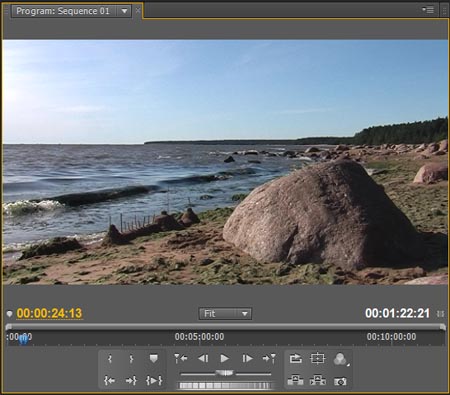
На второй видео трек помещаем другое видео:
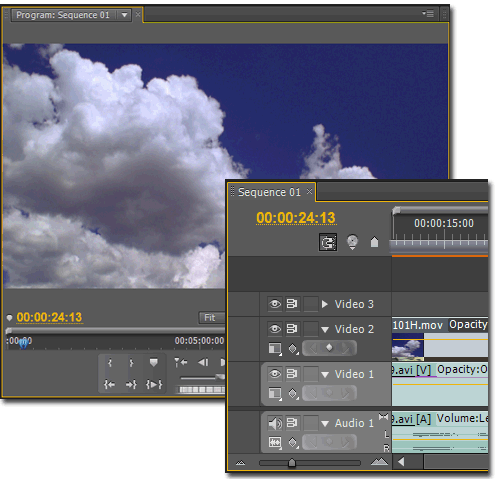
Для создания титра, нажимаем комбинацию клавиш: Ctrl+T. И в окне New Title (Новый заголовок) вводим имя для титра и нажимаем на кнопку: ОК.
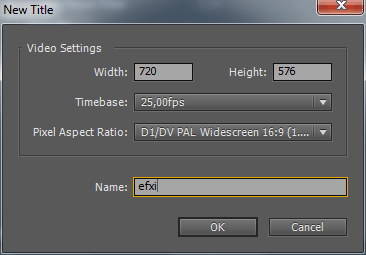
Чтобы сделать маску черно-белой, выбираем инструмент Rectangle Tool / Инструмент прямоугольник (R) и растягиваем прямоугольную область на весь экран.
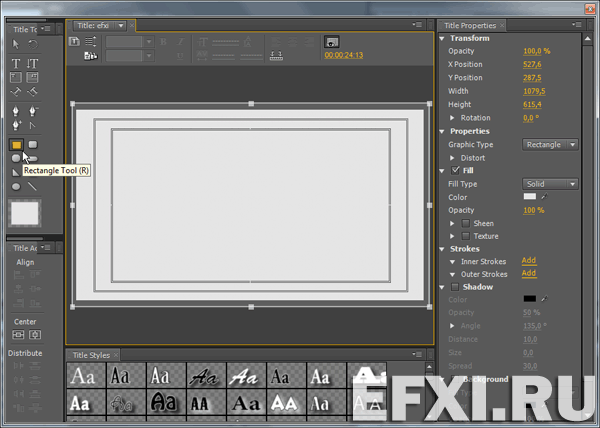
Выбираем инструмент текста (Т), цвет заливки – черный. И выбираем шрифт:
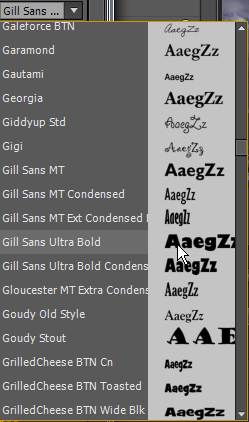
Вводим свой текст, желательно с жирным шрифтом:
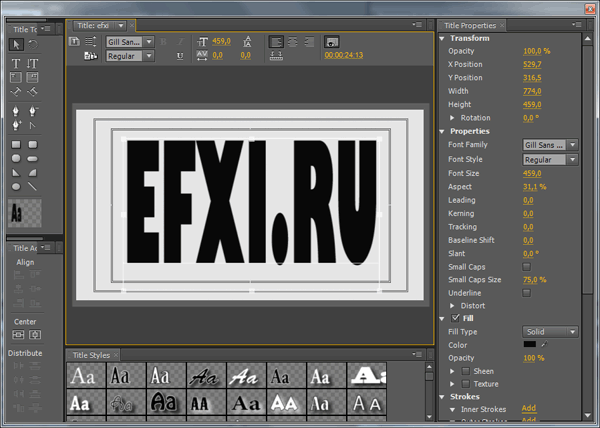
Размещаем титр на третий видео трек на таймлайне:
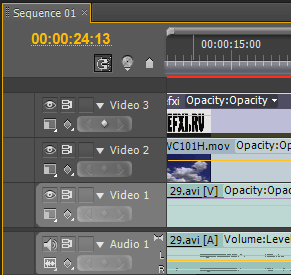
Эффект Track Matte Key применяем к видео на втором треке: Effects > Video Effects > Keying > Track Matte Key (Эффекты > Видеоэффекты > Прозрачное наложение > Ключ маски дорожки).
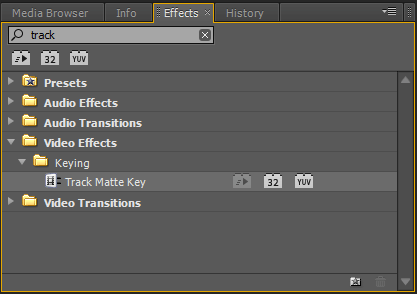
В настройках эффекта Track Matte Key (Ключ маски дорожки), в пункте Matte (Маска) выбираем слой на котором находится черно-белая маска.
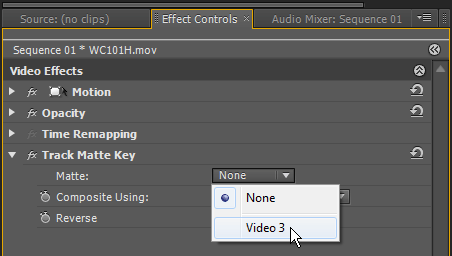
Далее, выбираем Composite Using: Matte Luma (Композитное использование: Яркость маски).
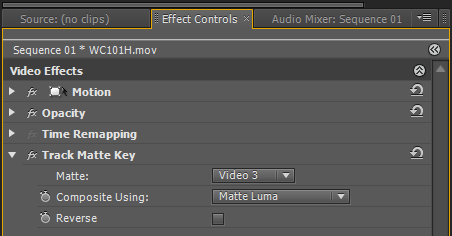
Смотрим на результат в окне Program (Программа):

Если слои надо поменять местами, то просто ставим галку напротив пункта: Reverse (В обратном порядке).
Примечание. Чтобы сохранить исходные цвета в накладываемом клипе, используйте для подложки изображение в градациях серого. Любой цвет в подложке удаляет тот же уровень цвета из накладываемого клипа.
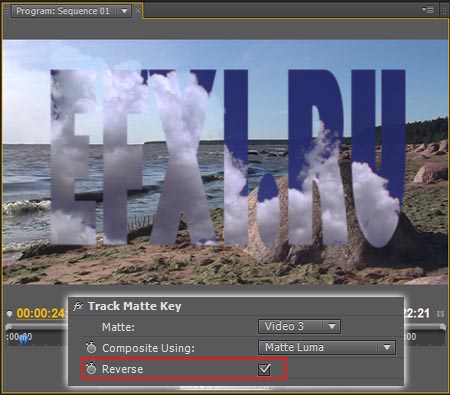
Можно использовать программы Adobe Illustrator или Adobe Photoshop CS6 для создания изображения в градациях серого, и затем их импортировать в Premiere Pro, для использования в качестве маски. В программе Adobe Premiere Pro CS6 можно работать с любой формой маски, также поддерживается анимированная маска.
Эффект Track Matte Key (Ключ маски дорожки) создает прозрачные области в клипе, которые соответствуют уровням яркости другого клипа. Прозрачные области проявляют изображение, созданное клипами на нижних дорожках. Исключите клип подложки из вывода, выбрав клип и нажав Клип > Включить (Shift+E).
Можно использовать эффект Track Matte Key (Ключ маски дорожки) для размытия и затемнить лиц, номерных знаков и других отличительных признаков. Телевизионные программы используют этот эффект для сохранения тайны личности. Подробнее об этом читаем здесь.
В версии программы Adobe Premiere Pro CC 2019 требуется из JPG фото с черным текстом на белом фоне, сделать прозрачным фон и цвет текста поменять на белый.
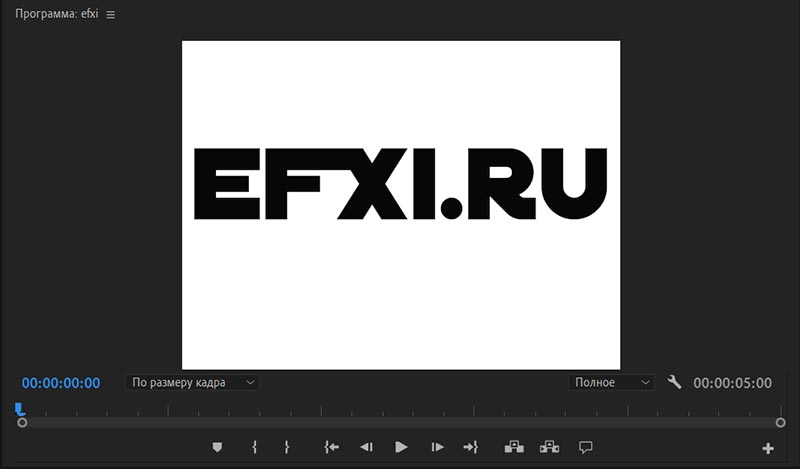
Создаём эпизод на базе фото, сам JPG размещаем на третьем видеотреке.
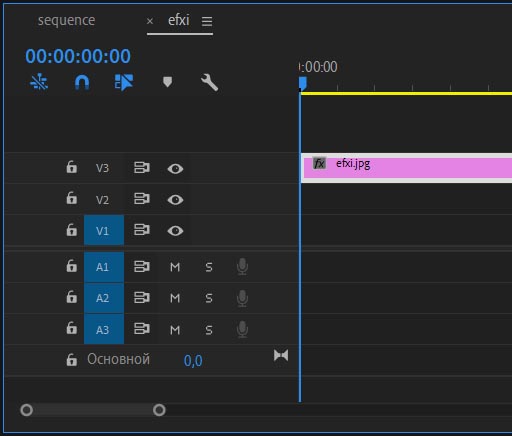
Выбираем в выпадающем списке в окне Проекта: Цветная маска... В окне Создать цветную подложку, оставляем все настройки по-умолчанию и нажимаем на кнопку: ОК.

Белый цвет. ОК.
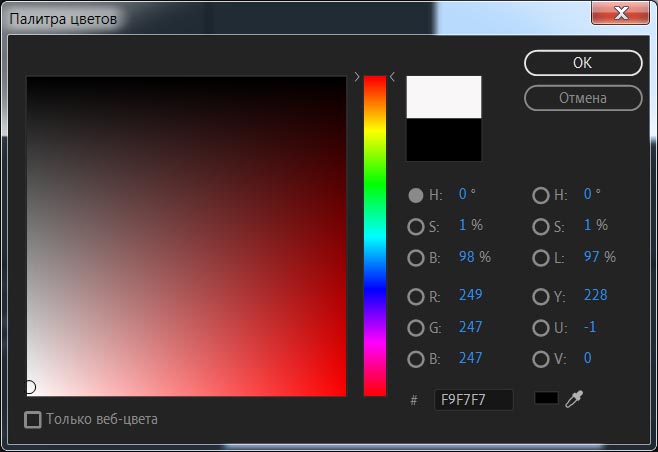
Вводим имя для цветной маски: white.
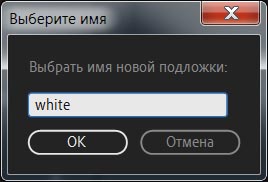
Размещаем белую маску: white на второй видеотрек. А на первом треке размещаем фоновое изображение, или оставляем его пустым:
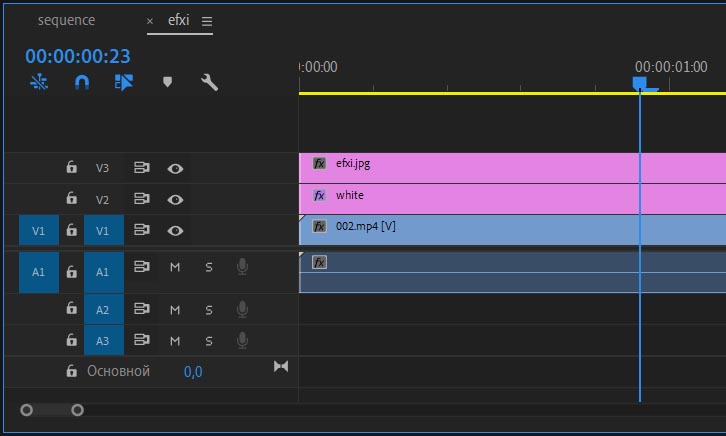
Идём в панель Эффекты и там в строке поиска, вбиваем: Ключ маски дорожки. Применяем эффект Track Matte Key (Ключ маски дорожки) к слою: white.
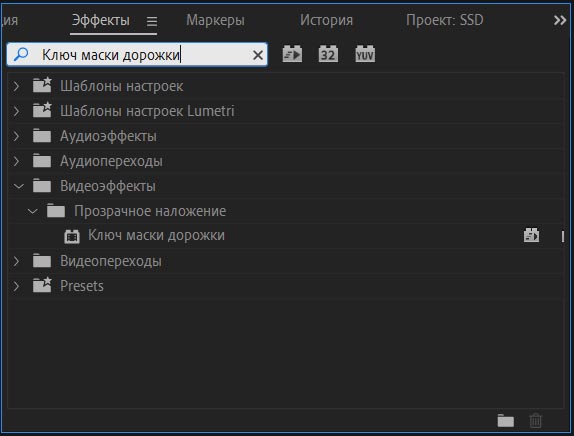
В закладке Элементы управления эффектами, для Track Matte Key (Ключ маски дорожки), выставляем следующие настройки. Маска: Видео 3. Композитное использование: Яркость маски. И ставим галку напротив пункта: В обратном порядке.
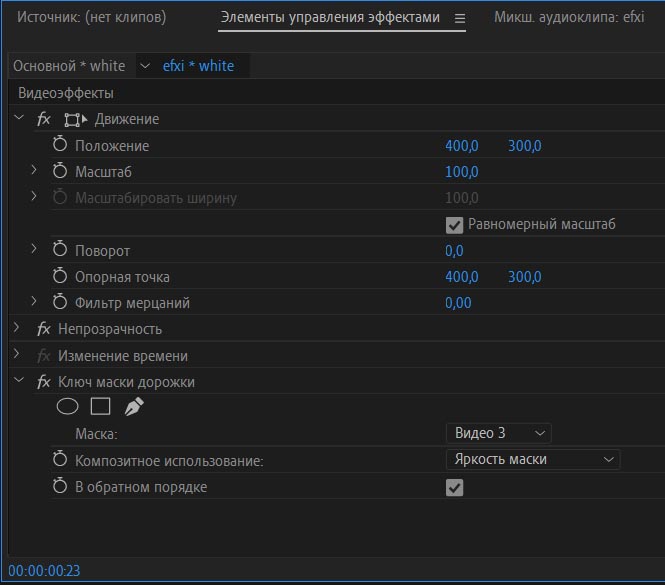
Смотрим на полученный результат:
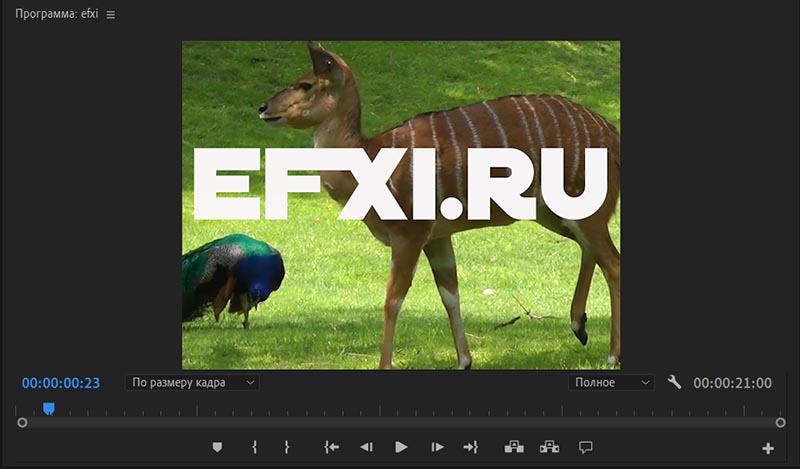
Метки: track matte key на русском, ключ маски дорожки.
